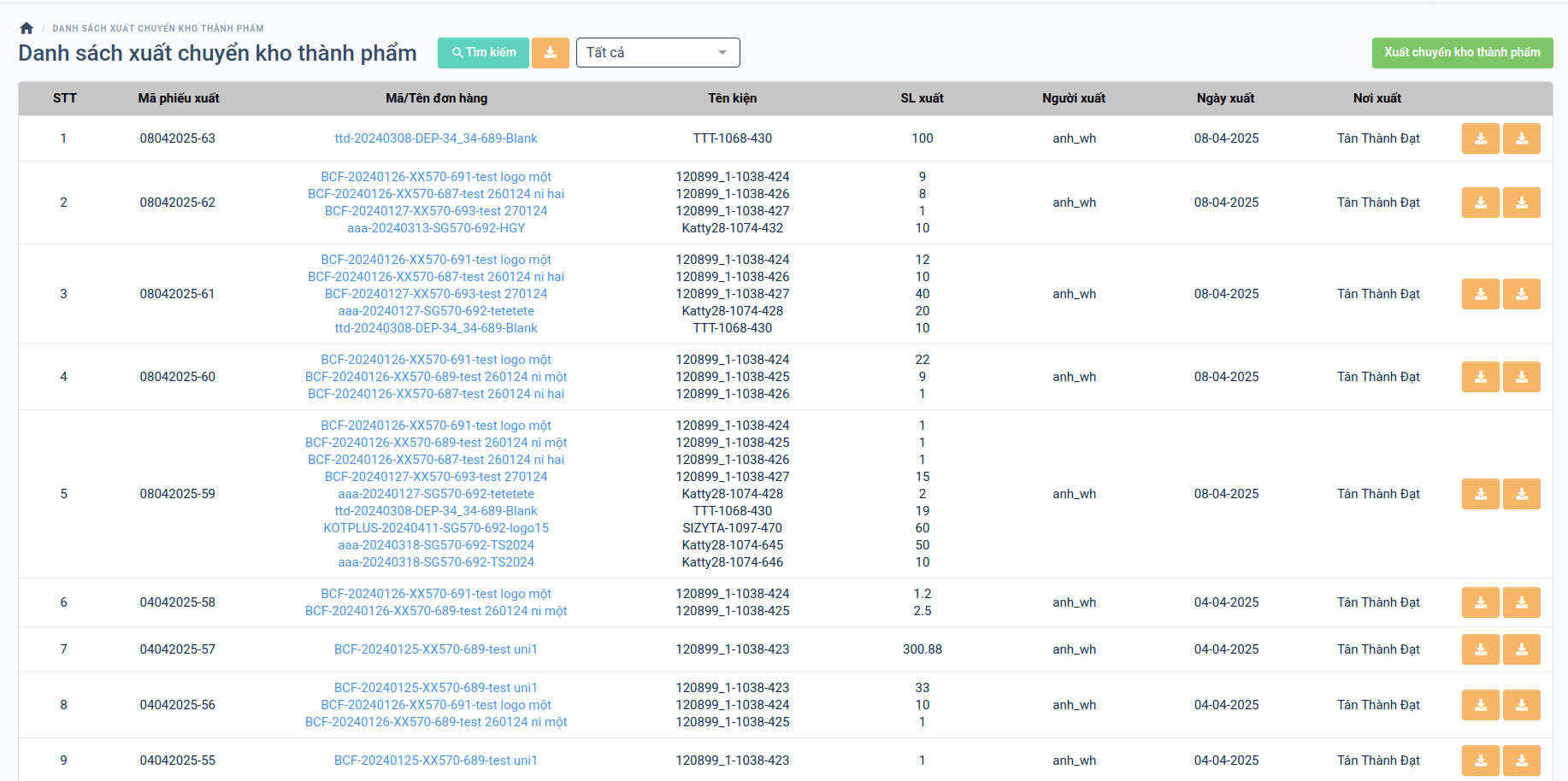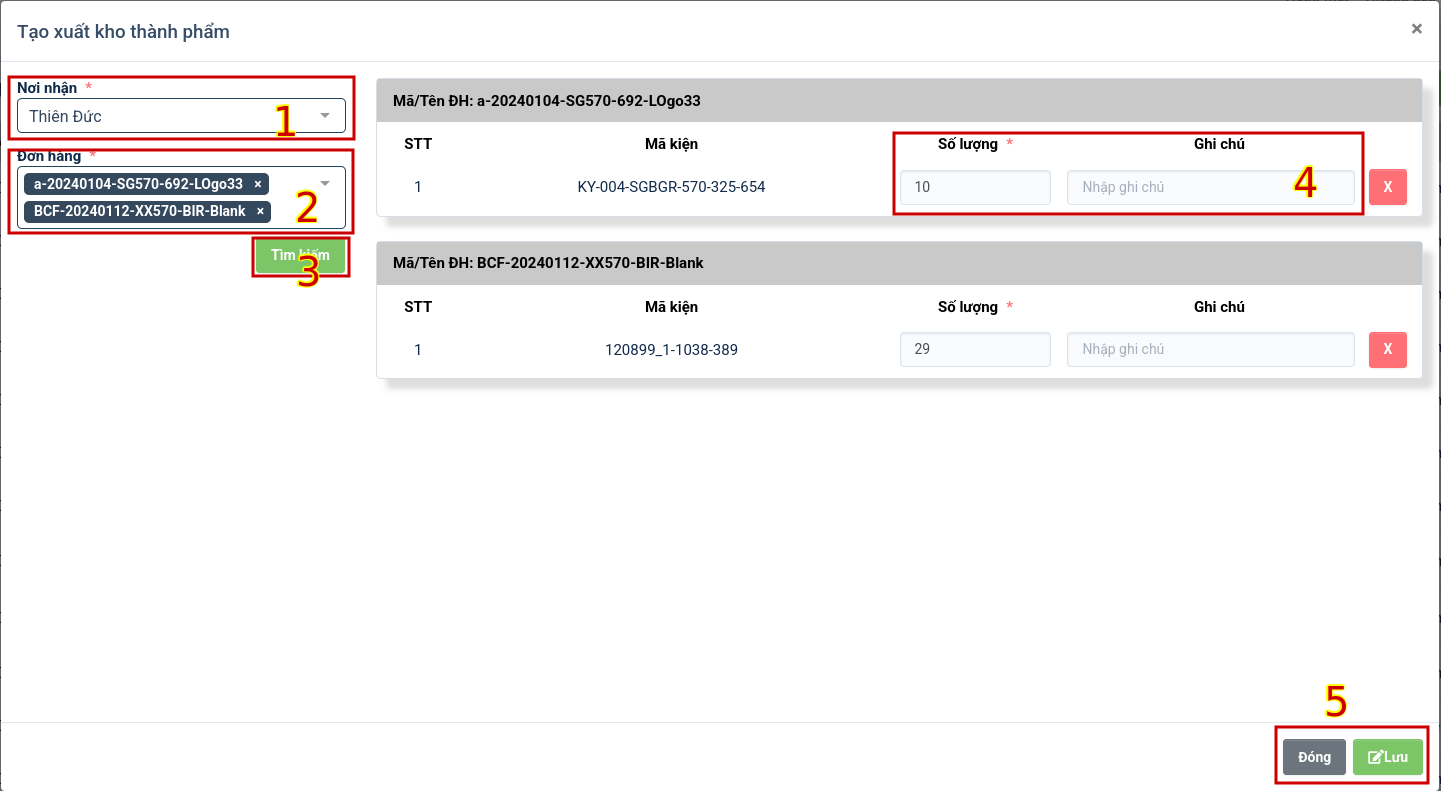TMS-1457: [U][WH][Danh sách xuất chuyển kho thành phẩm]
Tài liệu mô tả trang: Danh sách xuất chuyển kho thành phẩm
1. Mô tả tổng quan
Trang Danh sách xuất chuyển kho thành phẩm là nơi để người dùng tiến hành thực hiện các thao tác liên quan đến việc xuất chuyển kho thành phẩm:
- Xem danh sách xuất chuyển kho thành phẩm.
- Tìm kiếm phiếu xuất chuyển kho thành phẩm bất kỳ.
- Tải file excel và pdf của phiếu xuất CKTP.
- Tạo phiếu xuất CKTP cho đơn hàng thành phẩm có số lượng tồn trong kho.
2. Các chức năng và luồng hoạt động
Cấp quyền cho tài khoản sử dụng chức năng:
- Tài khoản kho
- Bộ phận: Quản lý kho
- Chức vụ: Nhân viên kho
- Chức năng: Danh sách xuất chuyển kho thành phẩm.
2.1 Xem danh sách phiếu xuất CKTP
- Đăng nhập vào tài khoản đã cấp quyền.
- Tại leftbar, tìm icon chức năng
QUẢN LÍ THÀNH PHẨMsau đó tìm và chọn vào chức năngDanh sách xuất chuyển kho thành phẩm. - Khi chọn chức năng xong, hệ thống sẽ điều hướng đến trang
Danh sách xuất chuyển kho thành phẩmnếu tài khoản có quyền, ngược lại thống báo tài khoản không có quyền và hiện popup xác nhận di chuyển về trang chủ hoặc đăng xuất. - Đối với các tài khoản được cấp quyền 2 chi nhánh. Ở phần tiêu đề có ô select để chọn chi nhánh muốn xem danh sách phiếu CKTP. Tại đây, chọn tất cả để xem danh sách của cả 2 chi nhánh, hoặc chọn vào chi nhánh mong muốn để xem danh sách phiếu xuất CKTP.
Ghi chú: mỗi trang chỉ hiện tối đa 20 phiếu xuất CKTP, nếu muốn xem nhiều hơn có thể chọn xem các trang tiếp theo ở phần paginate bên dưới danh sách phiếu. Chỉ cần chọn số ở phần paginate, hệ thống sẽ tải trang muốn xem.
2.2 Tìm kiếm phiếu XCKTP
- Tại
phầtrang, nhấnheadervàolúcnútchưatìm kiếm ngay cạnh tiêu đăề trang để tiến hành tìm kiếm. - Popup hiện lên cho phép tìm kiếm theo:
1.Mã phiếu xuất
2.Mã/Tên đơn hàng
3.Tên kiện
4.Người xuất
5.Ngày xuất (từ ngày - đến ngày) - Sau khi nhập
củcác thông tin cần thiết, nhấn nút tìm kiếm. - Nút mũi tên góc trên bên phải để xóa
web,nhanh tất cả dữ liệu tìm kiếm.
2.3 Tạo phiếu xuất CKTP
Ở giao diện chính nhấn vào nút đăngể mở modal Xuất chuyển kho thành phẩm.
Tiến hành tạo phiếu xuất CKTP theo các bước:
- Chọn nơi nhậ
pn:ở bêhiệngócó 2 chi nhánh nên mặc định là xuất chuyển kho cho chi nhánh còn lại (khác chi nhánh của tài khoản xuất). Nếu có nhiều hơn 2 chi nhánh sẽ phảitrêchọn chi nhánh nhận. - Chọn đơn hàng thành phẩm muốn xuất chuyển kho: có thể chọn ĐHKH hoặc DHM/DHSA điều kiện là đơn hàng đó có tồn kho (SL tồn kho > 0). Tại đây có thể xuất chuyển kho nhiều đơn hàng.
- Sau khi chọn đơn hàng xong nhấn tìm kiếm, hệ thống sẽ lấy thông tin của
trangđơnwebhàng và hiện ra component đểơn hàng cùng với kiện chứa đơn hàng đó vàotranggợi ý sẵn số lương đăơn hàngnhập.chứa trong kiện. - Tiến hành nhập
thôsố lượngtin cầmuốnthiếxuấtở(0form<đăSố lượng <= SL tồn kho). Có thể nhập(SignhoặcIn)bỏ trống ghi chú. NhấNếu đơn hàng có nhiều kiện nhưng không muốn xuất hết các kiện có thể nhấn nútĐăngdấu x ở sau ô nhập ghi chú để loại bỏ kiện hàng đó- Sau khi nhập xong nhấn nút lưu để xuất CKTP hoặc nhấn đóng nếu không muốn xuất.
2.4 Tải excel danh sách, excel chi tiết và pdf chi tiết.
- Tải excel danh sách: nhấn vào nút tải cạnh ô tìm kiếm để tải excel danh sách (
SignkhiIn)di chuột vào hiện title 'Tải excel danh sách). NếTải excel chi tiết: nhấn vào nút tải bên trái ở từng dòng trong danh sách phiếuthànhxuấtcông:cktp (khi di chuột vào hiện title 'Tải excel chi tiết).- Tải pdf chi tiết: nhấn vào nút tải bên phải ở từng dòng trong danh sách phiếu xuất cktp (khi di chuột vào hiện title 'Tải pdf chi tiết).
- Khi nhấn vào tải, website sẽ hiện thông báo
thànhtảicôfile. Để xem file đã tải tài khoản cần được cấp quyền chức năngDS file đã tải(cấp quyền vàchuyểntruysangcập trangchủchức năng tương tự như trên). - Tại trang
DS file đã tảifile excel hoặc pdf vừa tải sẽ hiện thông tin ở dòng đầu tiên củaweb.danh Nếusách,thấtại trang này hiển thị tên file, người tạo, ngày tạo, trạng thái file và nútbại:tảithôxuống, nhấn vào nút tải trên dòngbáođólỗi.để tải và xem file.
3. API Endpoint
| Phương thức | Route | Mô tả |
|---|---|---|
| POST | /a-login |
Gửi dữ liệu qua controller tại client để tiến hành đăng nhập |
4. Mô tả giao diện - DB: ecom.users
| Trường -en | Trường -vi | Cột DB | Mô tả | Yêu cầu | Ví dụ |
|---|---|---|---|---|---|
| Username | Tên đăng nhập | username |
Nhập tên đăng nhập duy nhất. | - Bắt buộc nhập - Không trùng |
johndoe |
| Password | Mật khẩu | password |
Nhập mật khẩu bảo mật. | - Bắt buộc nhập | ttd123@ |